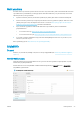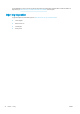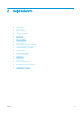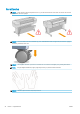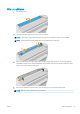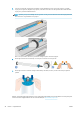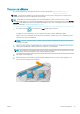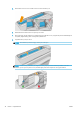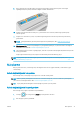HP DesignJet T1700 Printer series - User Guide
Yazıcıya rulo yükleme
Bu yordama başlamak için mile yüklenmiş bir rulonuz olması gerekir. Bkz. Mile rulo yükleme, sayfa 27.
İPUCU: Yazıcınız iki rulo alabiliyorsa, her iki rulo kapağını aynı anda açmaya çalışmayın; bu, sorunlara neden
olabilir. Bir kapağı açmadan önce diğerini her zaman kapatın.
NOT: Aşağıdaki ilk üç adım isteğe bağlıdır: adım 4 ile başlayabilirsiniz. Ancak bu durumda yazıcı, rulonun
uzunluğunu takip etmez ve bir sonraki defa çıkarıldığında rulonun üzerine bar kod basılmaz. Bu nedenle, Printing
paper info (Kağıt bilgilerini yazdırma) seçeneğini kapatmadığınız sürece, adım 1’den başlayarak tüm adımları
izlemeniz önerilir Bkz. Yazdırma kağıdı bilgileri, sayfa 36.
1. Ön panelde sırasıyla , rulo simgesine ve Load (Yükle) öğesine dokunun.
Seçtiğiniz rulo zaten yüklenmişse, rulo otomatik olarak çıkarılıncaya kadar beklemeniz gerekir.
Alttaki ruloyu (rulo 2) yüklerken yazıcının arkasında durmalısınız. Üstteki ruloyu (rulo 1) yüklerken yazıcının
arkasında ya da önünde durabilirsiniz.
DİKKAT: Boyunuz 1,6 m’den kısaysa, yazıcının önünde durarak rulo yüklemek sırt ağrılarına veya fiziksel
sorunlara yol açabilir.
2. Yalnızca T1700dr için: Rulo 2 yüklenmişken rulo 1’i yüklemeye başlarsanız, rulo 2 bekleme konumuna geri
alınır, böylece gerektiğinde yeniden yüklenmeden tekrar rulo 2’ye yazdırılabilir.
NOT: Rulo bekleme konumundayken herhangi bir anda rulo kapağını açarsanız, rulo çıkarılır ve bir sonraki
defa üzerine yazdırmak istediğinizde ruloyu yeniden yüklemeniz gerekir.
3. Açık değilse, rulo kapağını açın.
4. Merdanenin siyah ucunu sağdaki (yazıcının önünden bakıldığında) rulo tutucunun üzerine yerleştirin. Ucu
silindir tutucunun tamamen içine sokmayın.
TRWW Yazıcıya rulo yükleme 29